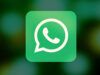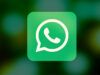Come impedire screenshot su WhatsApp
Devi inviare un messaggio a un utente di WhatsApp ma, data la particolarità del contenuto, vorresti che non abbia alcuna possibilità che possa acquisirne una copia, anche con uno screenshot? In questo caso, sappi che ho la soluzione che stai cercando!
Nella guida di oggi, infatti, ti spiegherò nel dettaglio come impedire screenshot su WhatsApp utilizzando gli strumenti messi a disposizione da questa stessa popolare app di messaggistica. Ti spiegherò dunque come riuscire a eseguire questa semplice operazione sia sul tuo smartphone che sul tuo PC.
Se non vedi l’ora di iniziare la lettura di questo mio tutorial, direi di non perdere altro tempo prezioso e metterci subito all’opera. Afferra dunque il tuo smartphone, avvia l’app WhatsApp e segui passo dopo passo le indicazioni che troverai nei prossimi capitoli. Non mi resta che augurarti una buona lettura!
Indice
- Informazioni preliminari
- Come impedire screenshot su WhatsApp da Android
- Come impedire screenshot su WhatsApp da iPhone
- Come impedire screenshot su WhatsApp da PC
Informazioni preliminari

Su WhatsApp è possibile impedire ad altri utenti di effettuare screenshot solo in determinate condizioni. Infatti, non è disponibile un’opzione della privacy che blocca la possibilità di acquisire schermate delle chat oppure impedire di salvare gli allegati che invii.
Anche utilizzando la funzionalità dei messaggi effimeri non puoi impedire una simile azione da parte degli utenti che ricevono un messaggio o un allegato da te. L’unica cosa che puoi fare è usare l’opzione Visualizza una volta che, allo stato di fatto, consente al destinatario di riprodurre foto, video e messaggi vocali che riceve soltanto una volta (i messaggi di testo sono esclusi).
Tale funzionalità, dunque, impedisce il salvataggio di questi elementi multimediali sul dispositivo dell’utente, anche per mezzo di screenshot o registrazioni video dal dispositivo stesso. Ciò non toglie il fatto che, se il destinatario è munito di un altro smartphone, possa effettuare una foto o un video dei file che riceve.
Detto ciò, vediamo come utilizzare l’opzione Visualizza una volta, in modo da inviare foto, video o messaggi vocali, senza che sia possibile per il destinatario memorizzarli sul suo dispositivo attraverso alcuni mezzi, come appunto lo screenshot o la registrazione dello schermo.
Come impedire screenshot su WhatsApp da Android
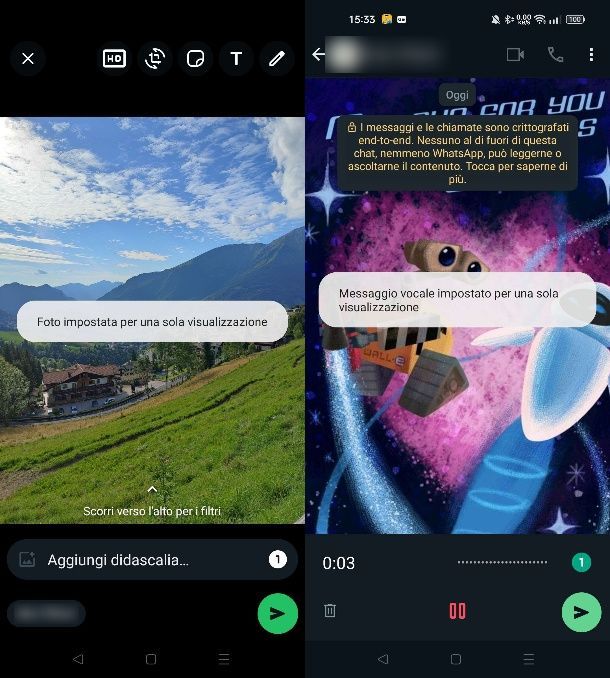
Per impedire gli screenshot su WhatsApp agendo tramite uno smartphone Android, quello che devi fare è avviare innanzitutto la suddetta app di messaggistica di Meta e apri la conversazione con l’utente al quale vuoi inviare una foto, un video o un messaggio vocale con l’opzione Visualizza una volta.
Fatto ciò, nel caso in cui tu voglia inviare una foto o un video con questa funzionalità, premi sull’icona della graffetta che trovi in basso a destra e, nel riquadro che ti viene mostrato, seleziona la voce Galleria. Adesso, nella nuova schermata che visualizzi, utilizza la scheda in alto Recenti per visualizzare i file multimediali recenti sul tuo dispositivo oppure quella denominata Galleria per avere accesso all’intera galleria multimediale.
Fatto ciò, individua l’immagine o il video da inviare e fai tap su di esso. Ti segnalo che la funzionalità può essere abilitata solo nell’invio di un singolo allegato, non per allegati multipli. Adesso, apporta tutte le modifiche che vuoi aggiungere all’immagine, come ritagli, sticker, scritte e altro, usando gli strumenti nella barra in alto.
In caso, aggiungi anche una didascalia che accompagnerà la foto (puoi usare la casella di testo in basso) e premi poi sull’icona con il numero 1 cerchiato, che trovi esattamente in basso a destra. Il messaggio Foto impostata per una sola visualizzazione ti confermerà che la funzionalità in questione è abilitata. Nel caso in cui visualizzassi prima un banner informativo, premi semplicemente sul tasto OK.
A questo punto, non ti resta che premere sull’icona dell’aeroplanino che trovi in basso a destra per inviare il messaggio al destinatario e il gioco è fatto. Quando l’utente riceverà la foto o il video, potrà visualizzarla, senza poter effettuare uno screenshot
Per i messaggi vocali, invece, mantieni la pressione del dito sull’icona del microfono che trovi in basso a destra nella chat e, mantenendo la pressione, trascinala verso l’alto, in modo da bloccare la modalità di registrazione. Mentre registri il messaggio vocale, premi sull’icona con il numero 1 cerchiato, che trovi esattamente in basso a destra, e poi fai tap sull’icona dell’aeroplanino in basso a destra per inviare il messaggio vocale al destinatario.
Come impedire screenshot su WhatsApp da iPhone

Per evitare che vengano acquisiti screenshot su WhatsApp tramite un iPhone, apri la suddetta app di messaggistica e raggiungi la conversazione con il destinatario a cui devi inviare una foto, un video o un messaggio vocale.
Successivamente, se desideri inviare una foto o un video con funzionalità Visualizza una volta, tocca l’icona + nell’angolo in basso a sinistra e premi sull’icona Foto per accedere al rullino fotografico di iPhone. Dato che ti viene mostrata immediatamente la sezione Recenti, facendo tap sulla dicitura Album in alto a sinistra puoi visualizzare gli album disponibili sul tuo device.
Una volta individuato il file multimediale desiderato, toccalo per selezionarlo. Come per Android, la funzionalità Visualizza una volta può essere applicata solo a un singolo allegato alla volta, non a invii multipli di più foto/video. A questo punto, effettua eventuali modifiche desiderate all’immagine, come ritagli, adesivi ecc. utilizzando gli appositi tasti presenti nella barra degli strumenti in alto.
Se necessario, aggiungi una didascalia tramite la casella di testo in basso e quindi tocca l’icona con il numero 1 cerchiato in basso a destra. Questo ti consentirà di visualizzare al centro dello schermo il messaggio Foto impostata per una sola visualizzazione a prova che tutto sta procedendo come dovrebbe. E dovesse apparirti prima una schermata, fai tap sul tasto OK.
Infine, premi sull’icona dell’aeroplanino in basso a destra per inviare il messaggio al destinatario. Una volta ricevuto, il destinatario potrà visualizzare l’immagine o il video senza la possibilità di effettuare uno screenshot.
Per i messaggi vocali, mantieni premuta l’icona del microfono nell’angolo in basso a destra per iniziare la registrazione. Successivamente, tocca l’icona con il numero 1 cerchiato in basso a destra e quindi invia il messaggio vocale premendo sull’icona dell’aeroplanino nella stessa posizione.
Come impedire screenshot su WhatsApp da PC
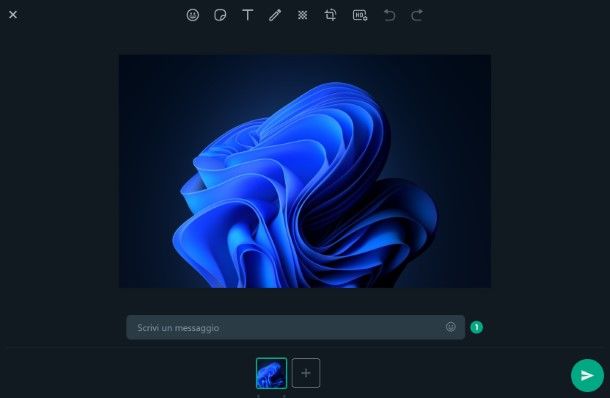
Per impedire gli screenshot su WhatsApp utilizzando il tuo PC, puoi agire tramite WhatsApp Web o l’app desktop di WhatsApp.
Innanzitutto, apri WhatsApp Web o l’app desktop di WhatsApp sul tuo PC e accedi al tuo account scansionando il codice QR con il tuo smartphone. Una volta connesso, apri la conversazione con il destinatario al quale vuoi inviare una foto, un video o un messaggio vocale con l’opzione Visualizza una volta.
Per inviare una foto o un video con questa funzionalità, fai clic sull’icona della graffetta o sull’icona + (in base alla versione di WhatsApp che stai usando) che trovi in basso a sinistra della conversazione e seleziona la voce Foto e video. Esplora le cartelle del tuo PC e importa il file multimediali che desideri inviare, selezionandolo e premendo sul tasto Apri.
Successivamente, effettua eventuali modifiche all’allegato tramite gli strumenti presenti nella barra in alto e aggiungi una didascalia tramite la casella di testo in basso, se necessario. Fai dunque clic sull’icona con il numero 1 cerchiato in basso a destra per abilitare la funzionalità Visualizza una volta.
Infine, clicca sul tasto Invia (l’icona dell’aeroplanino in basso a destra) per inviare il messaggio al destinatario. Una volta ricevuto, il destinatario potrà visualizzare l’immagine o il video senza la possibilità di fare screenshot.
Per inviare un messaggio vocale con l’opzione Visualizza una volta, clicca sull’icona del microfono in basso a destra nella chat e registra il messaggio vocale. Contestualmente, premi sull’icona con il numero 1 cerchiato in basso a destra per abilitare la suddetta funzionalità anche per il messaggio vocale. Invia poi il messaggio vocale tramite l’icona dell’aeroplanino in basso a destra.

Autore
Salvatore Aranzulla
Salvatore Aranzulla è il blogger e divulgatore informatico più letto in Italia. Noto per aver scoperto delle vulnerabilità nei siti di Google e Microsoft. Collabora con riviste di informatica e cura la rubrica tecnologica del quotidiano Il Messaggero. È il fondatore di Aranzulla.it, uno dei trenta siti più visitati d'Italia, nel quale risponde con semplicità a migliaia di dubbi di tipo informatico. Ha pubblicato per Mondadori e Mondadori Informatica.